Canva memiliki beragam fitur bermanfaat yang bisa digunakan oleh para penggunanya, salah satunya adalah fitur text to image yang memungkinkan untuk mengubah teks menjadi gambar.
Fitur text to image tidak langsung bisa digunakan, melainkan harus diaktifkan terlebih dahulu. Jika kamu belum mengetahui bagaimana caranya menggunakan fitur text to image, silakan simak tutorial berikut ini sampai selesai.
1. Buka aplikasi Canva di HP kamu, kemudian ketuk tanda plus di pojok kanan bawah.
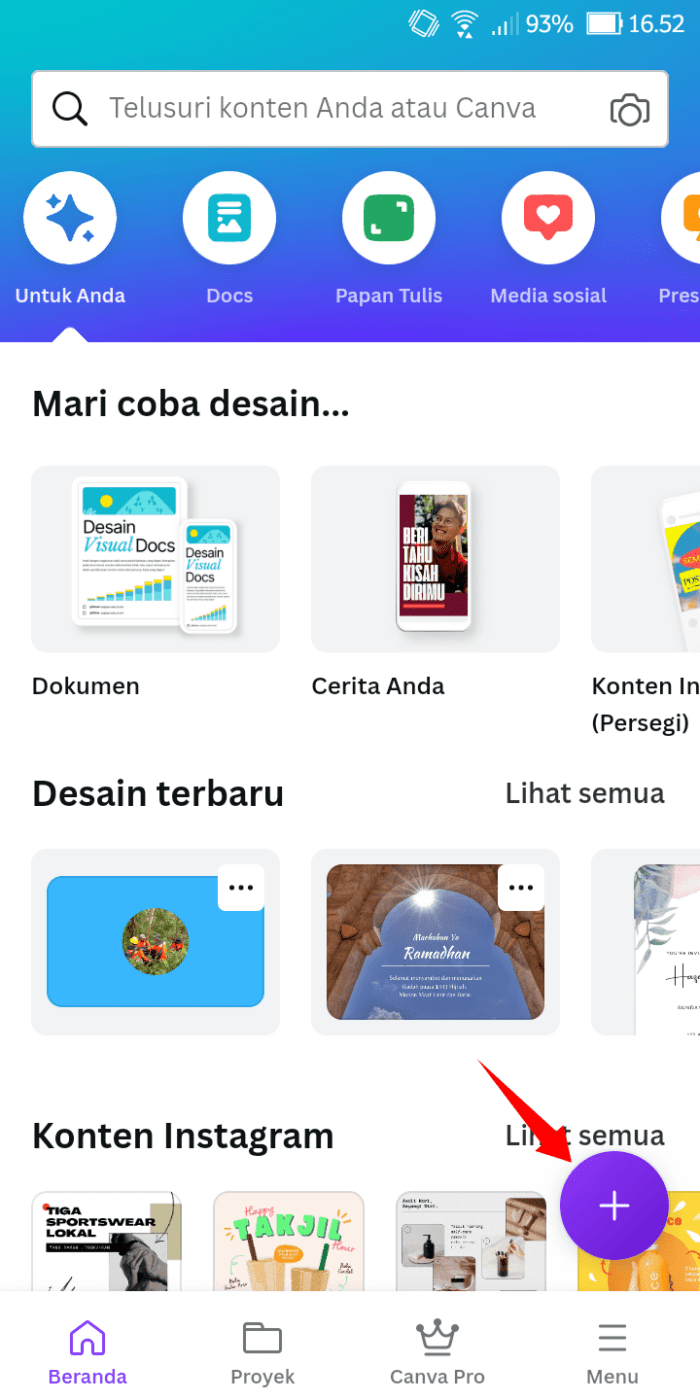
2. Tentukan ukuran gambar, kamu bisa menggunakan ukuran khusus atau ukuran yang disarankan, mulai dari dokumen hingga kolase foto.
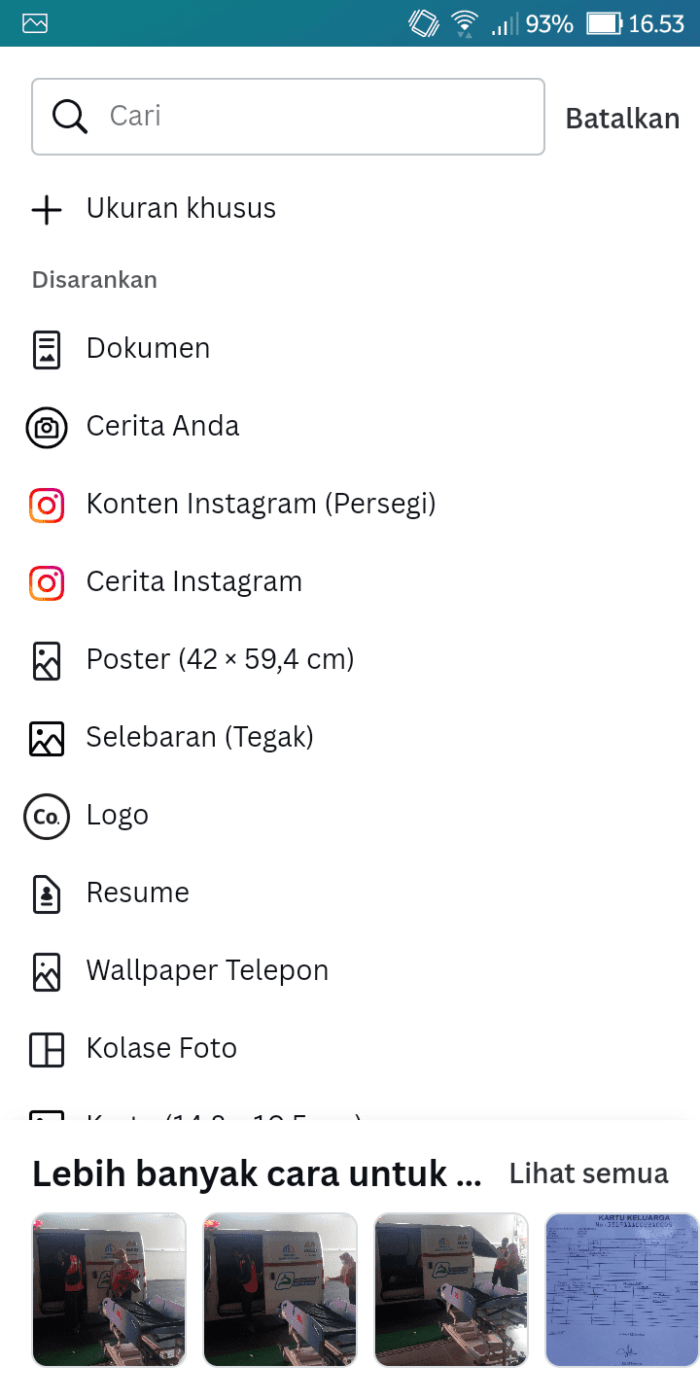
3. Jika ukuran gambar sudah ditentukan, silakan ketuk tanda plus di pojok kiri bawah.
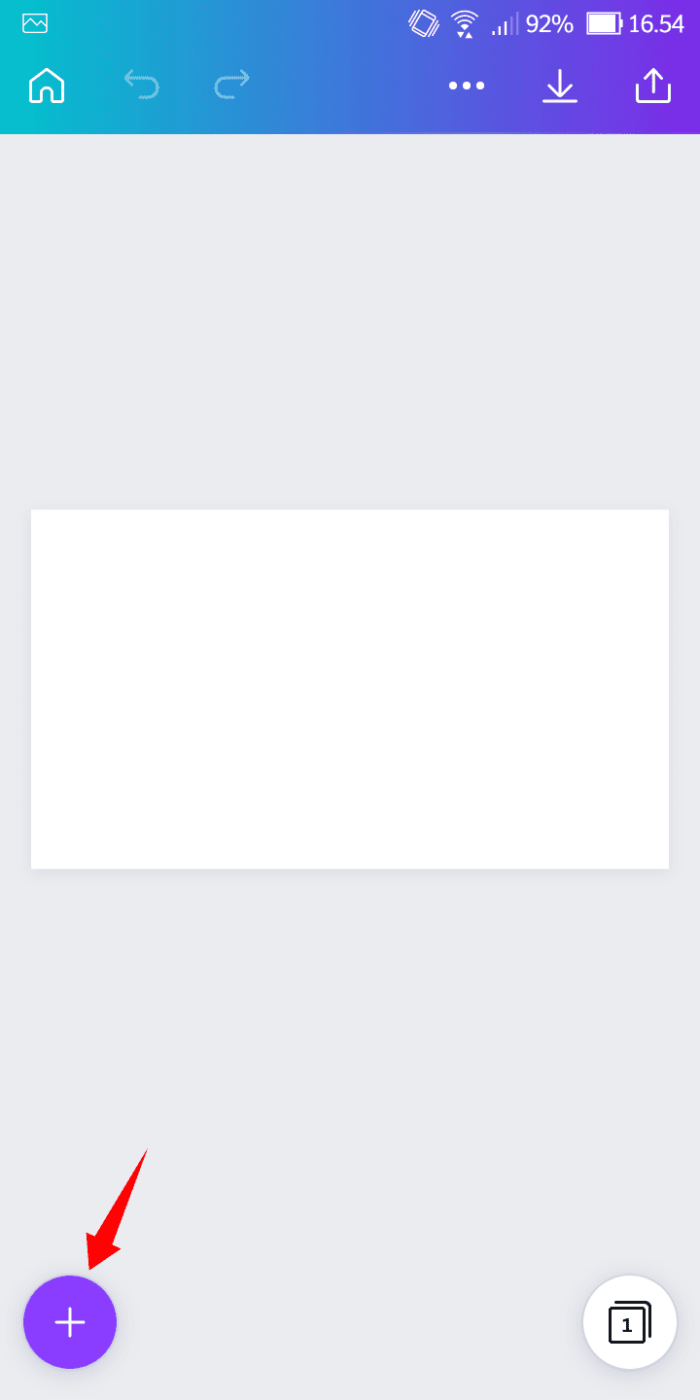
4. Pilih aplikasi.
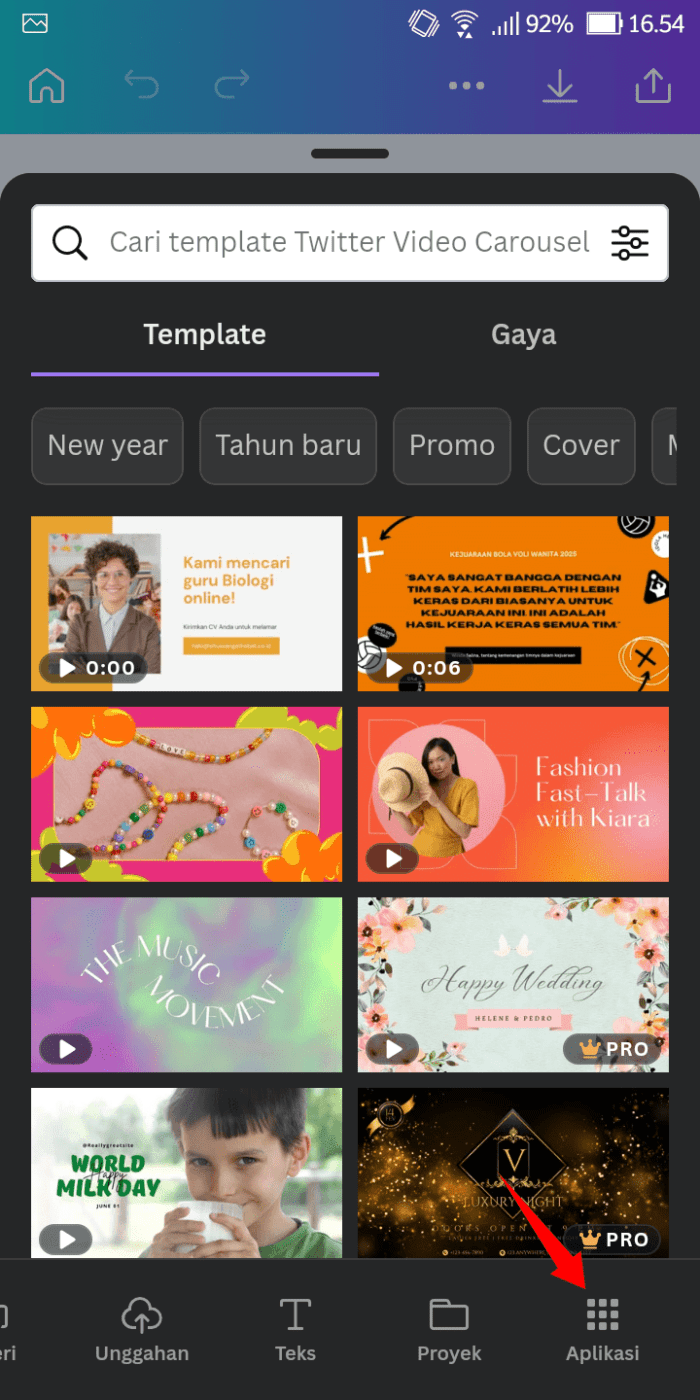
5. Pilih text to image.
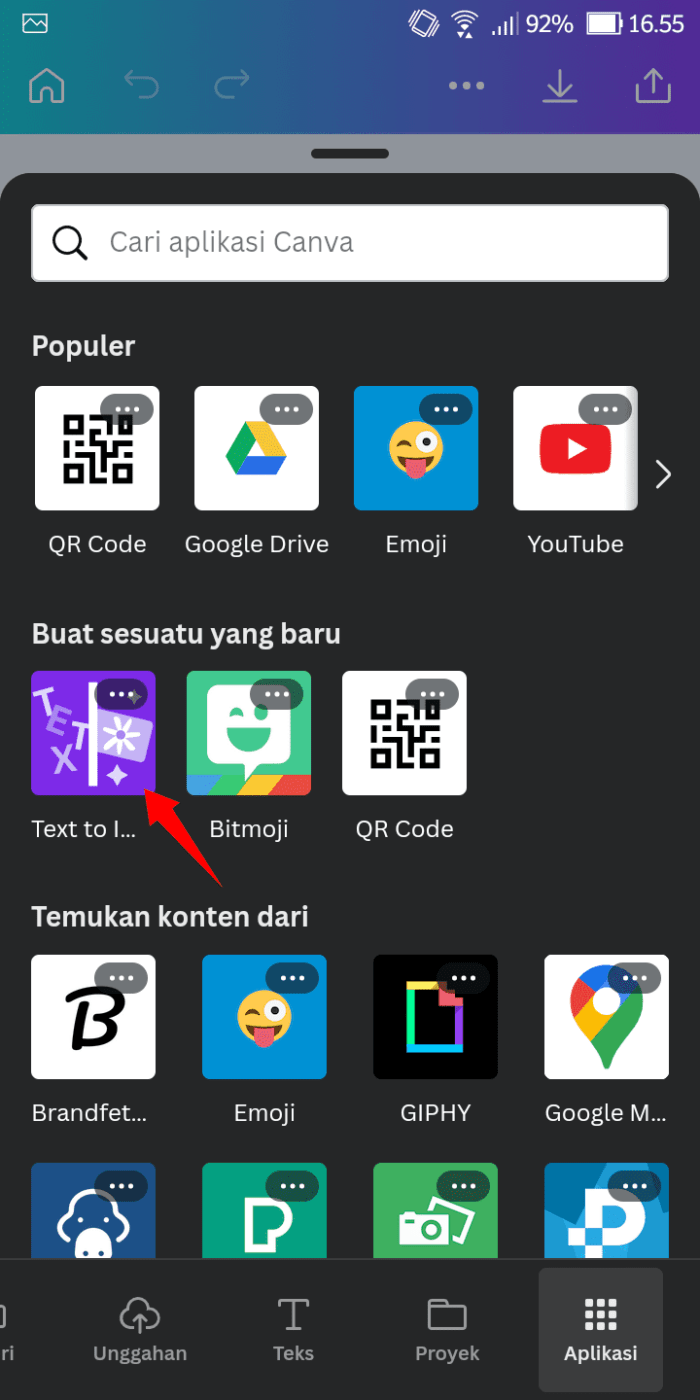
6. Ketuk gunakan.
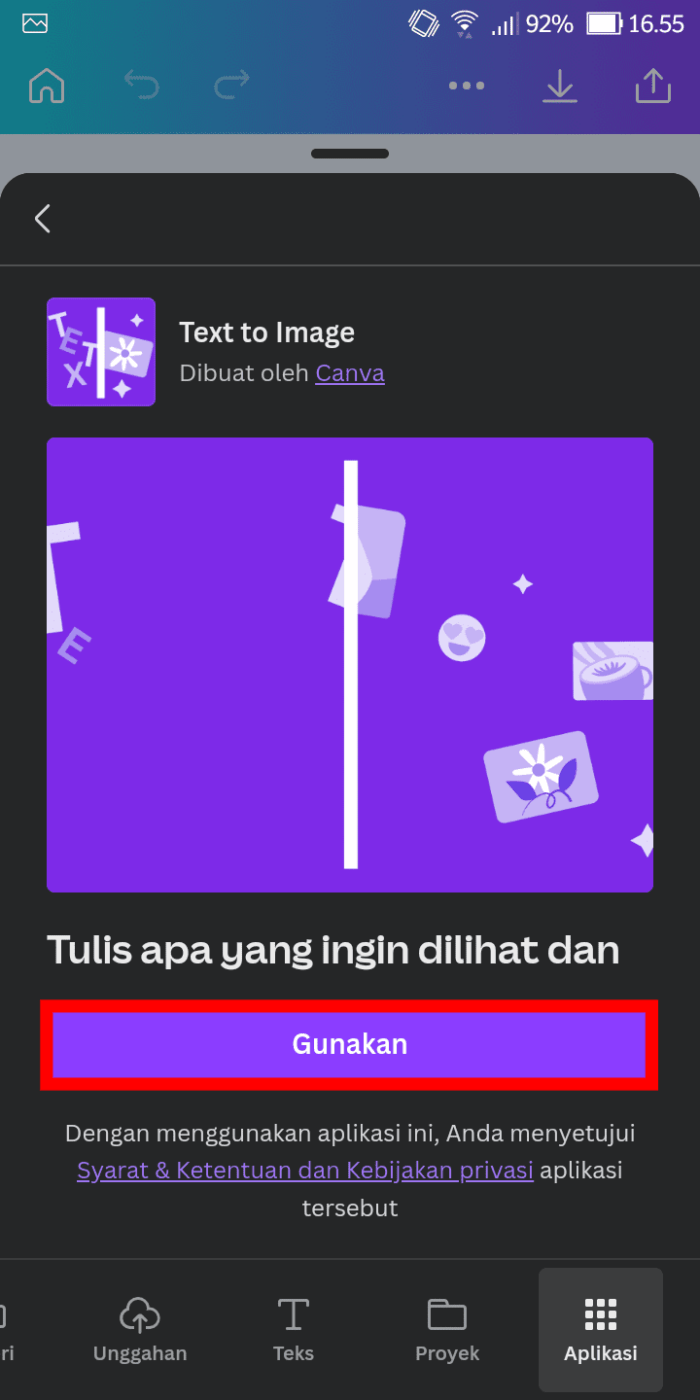
7. Masukkan teks di kolom yang sudah disediakan dan teks yang dimasukkan harus berbahasa Inggris.
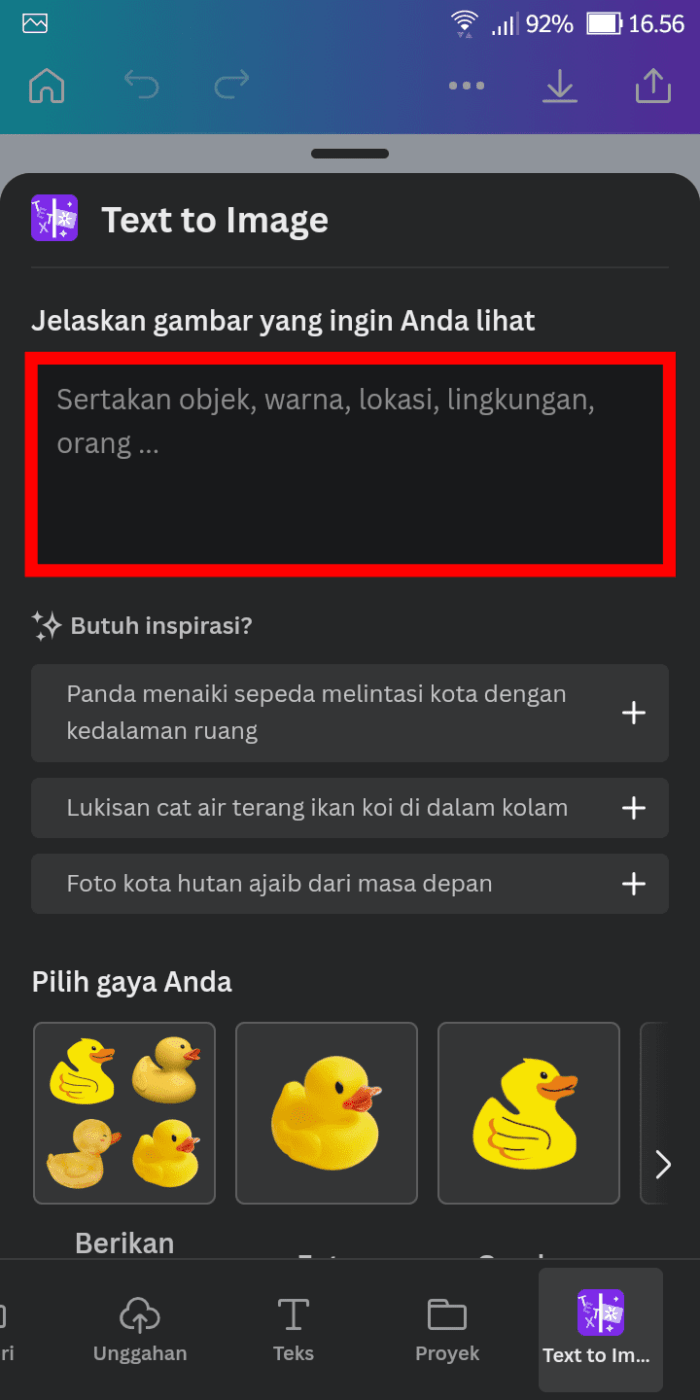
8. Apabila teks sudah dimasukkan, silakan pilih salah satu gaya yang sudah disediakan, kemudian ketuk buat gambar.
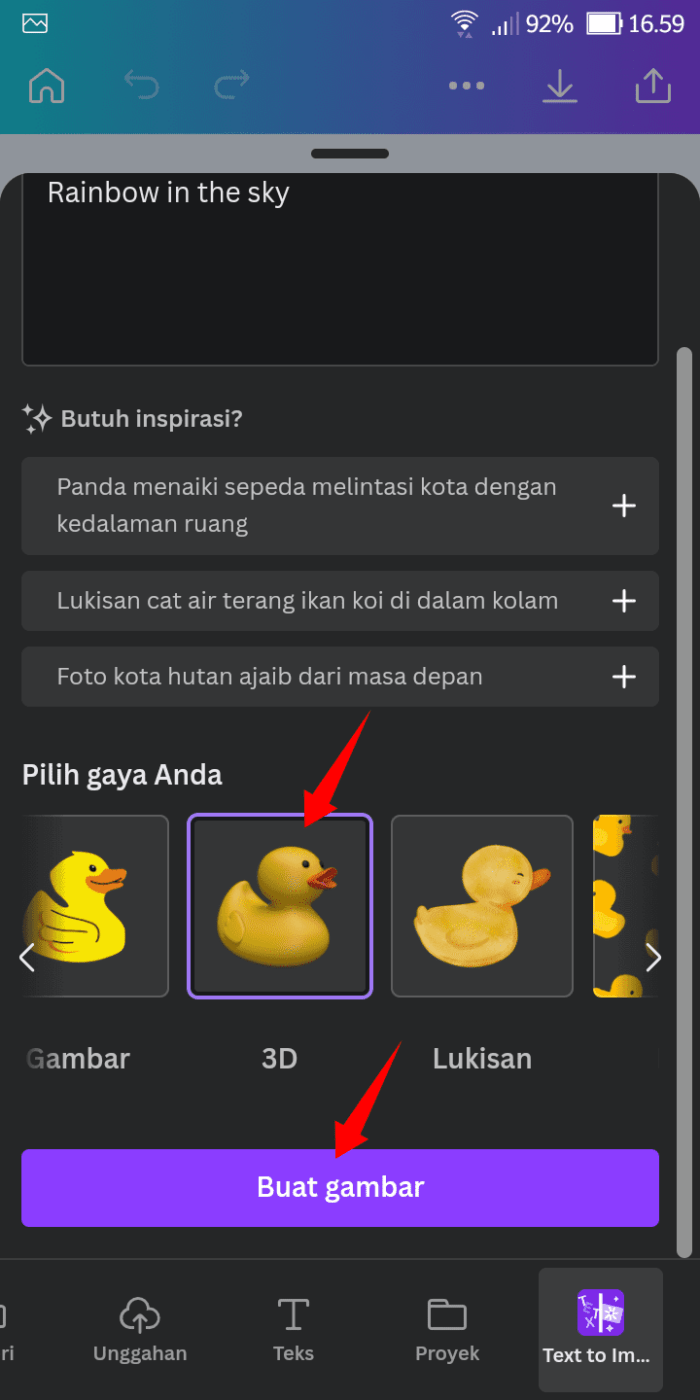
9. Tunggu proses pembuatan gambar.
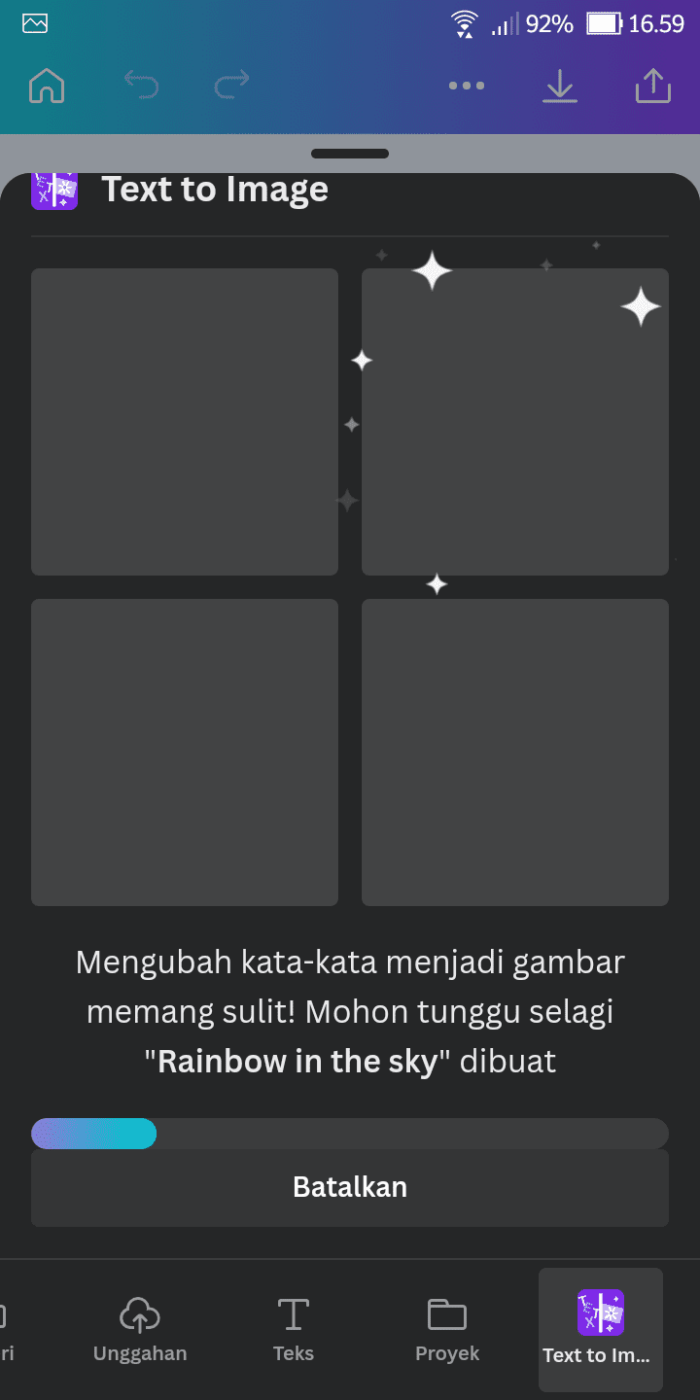
10. Jika proses pembuatan gambar sudah selesai, silakan pilih gambar yang ingin digunakan.
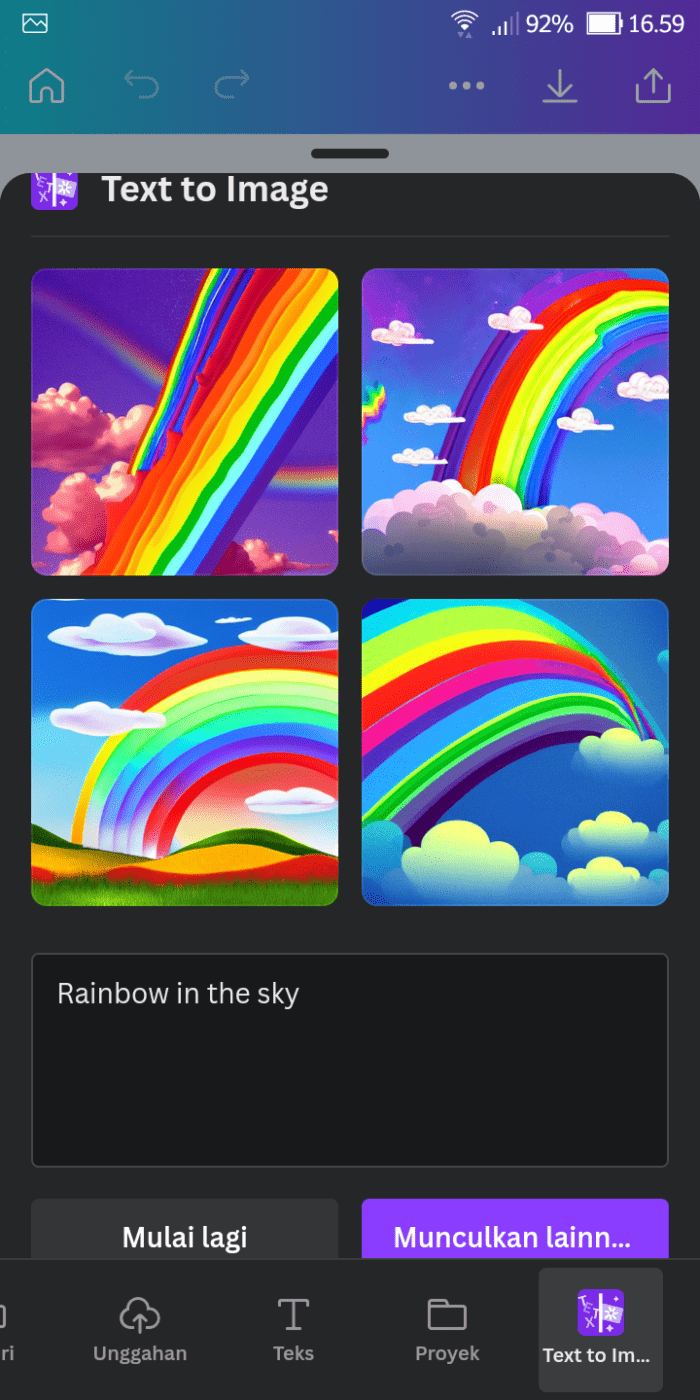
11. Atur posisi gambar.
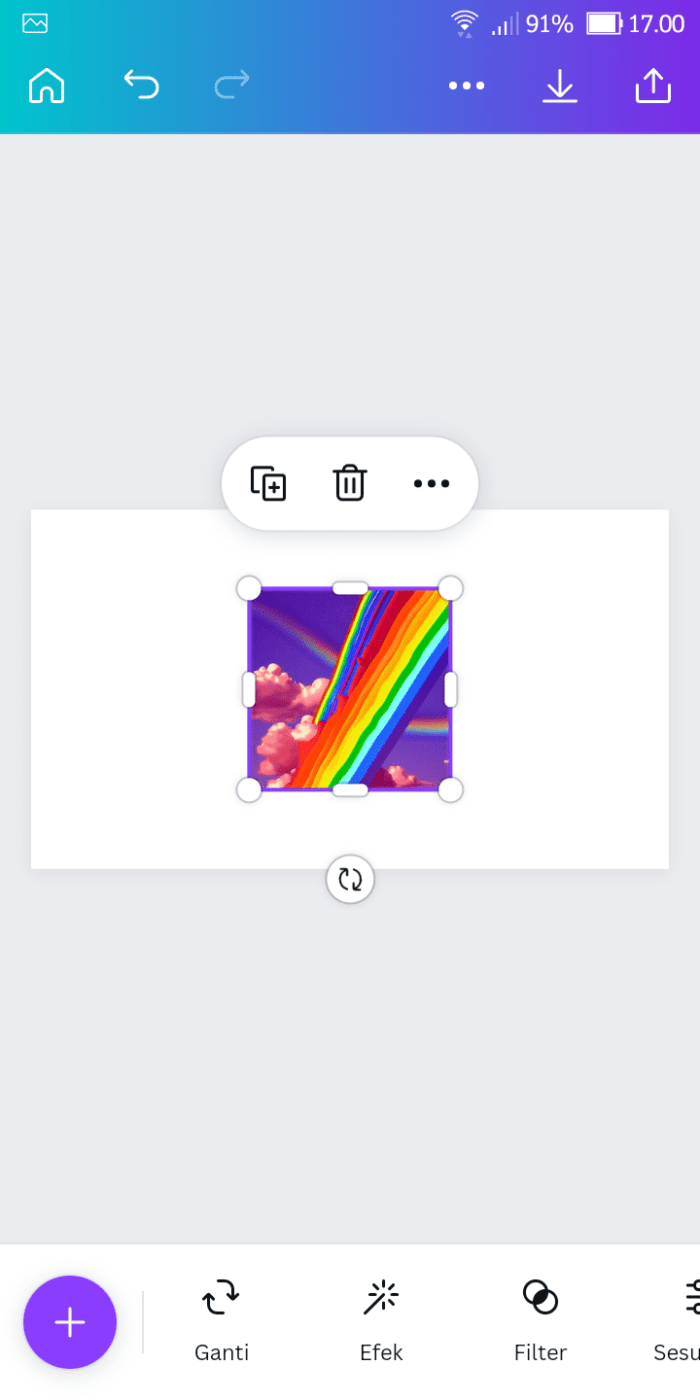
12. Jika ingin menambahkan gambar dari teks, silakan ketuk tanda plus di pojok kiri bawah.
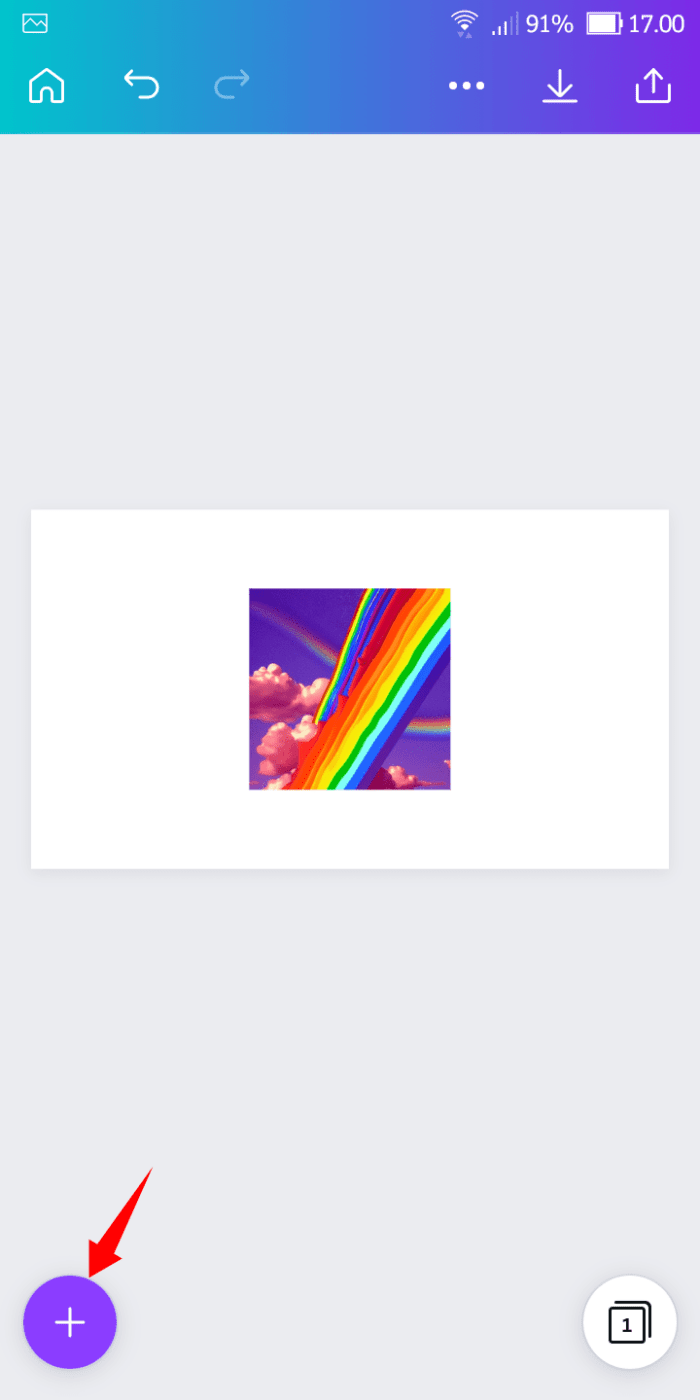
13. Pilih mulai lagi untuk membuat gambar dari teks baru atau pilih munculkan lainnya untuk mendapatkan gambar lain dari teks yang sama sebelumnya.
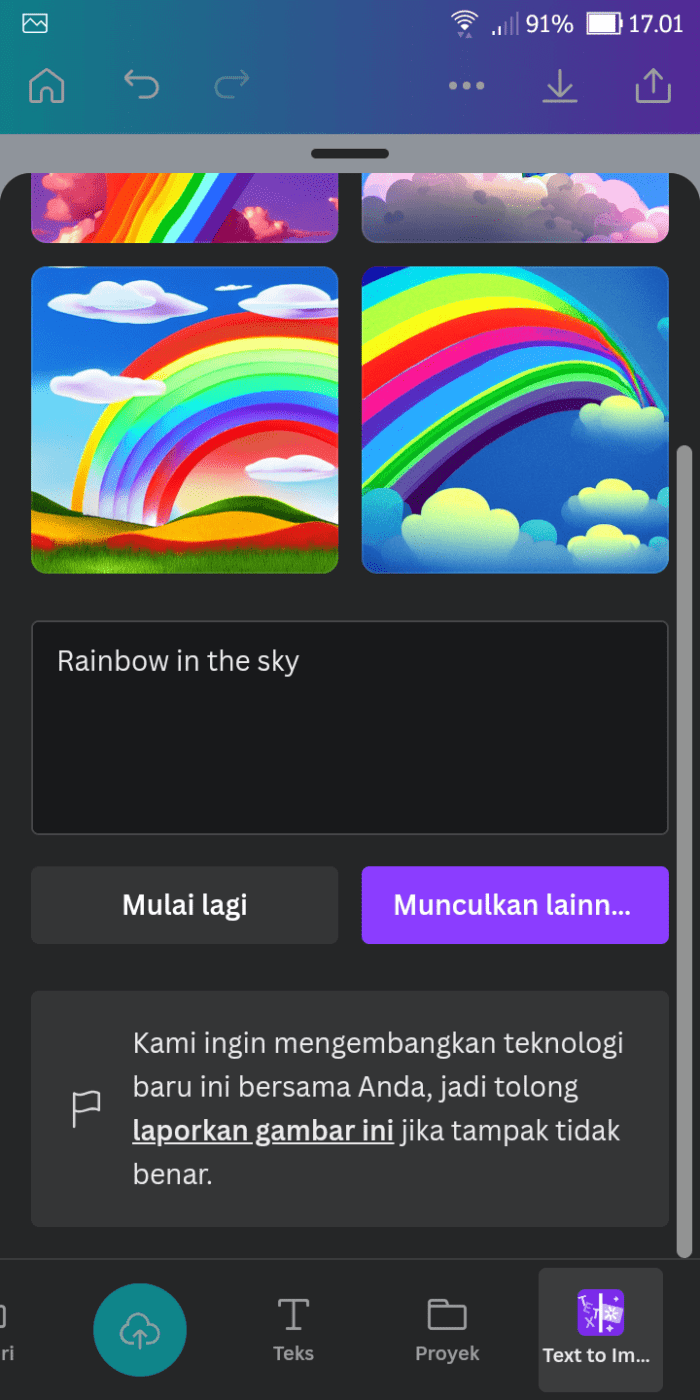
14. Jika pemilihan gambar sudah selesai, ketuk tanda download.
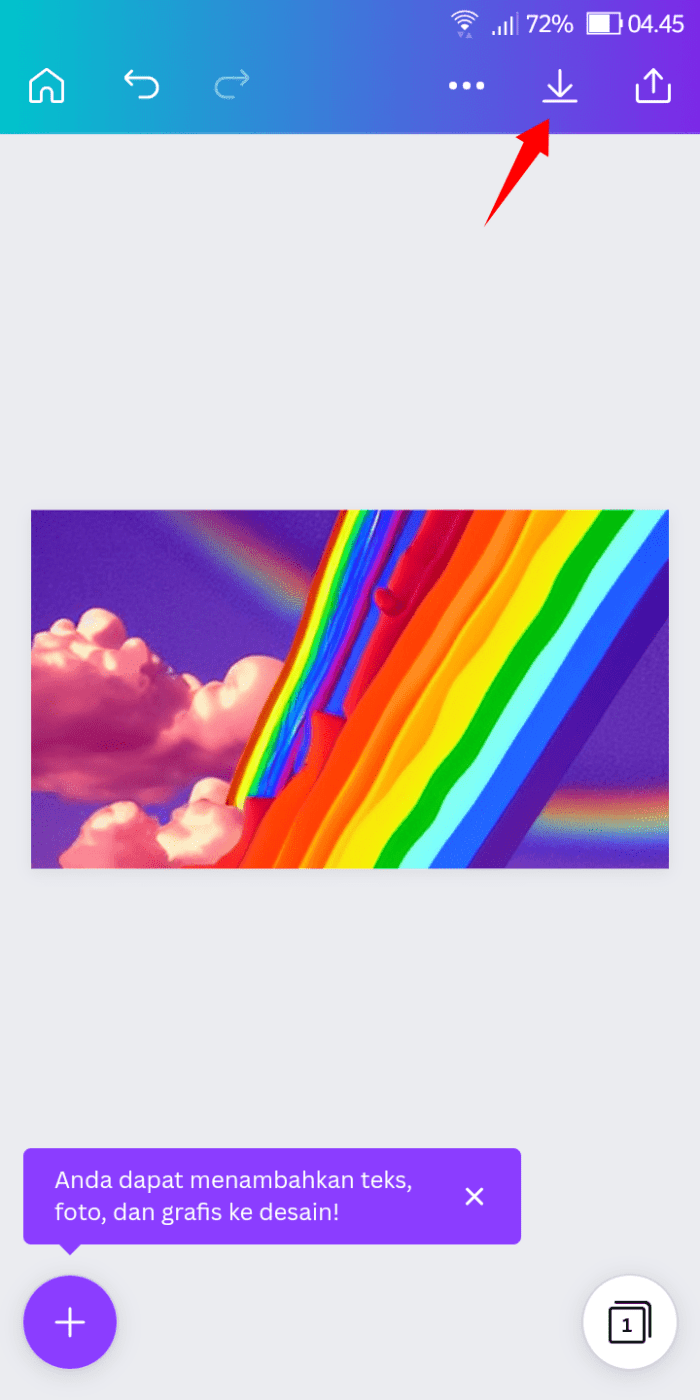
15. Tunggu proses download sampai selesai.
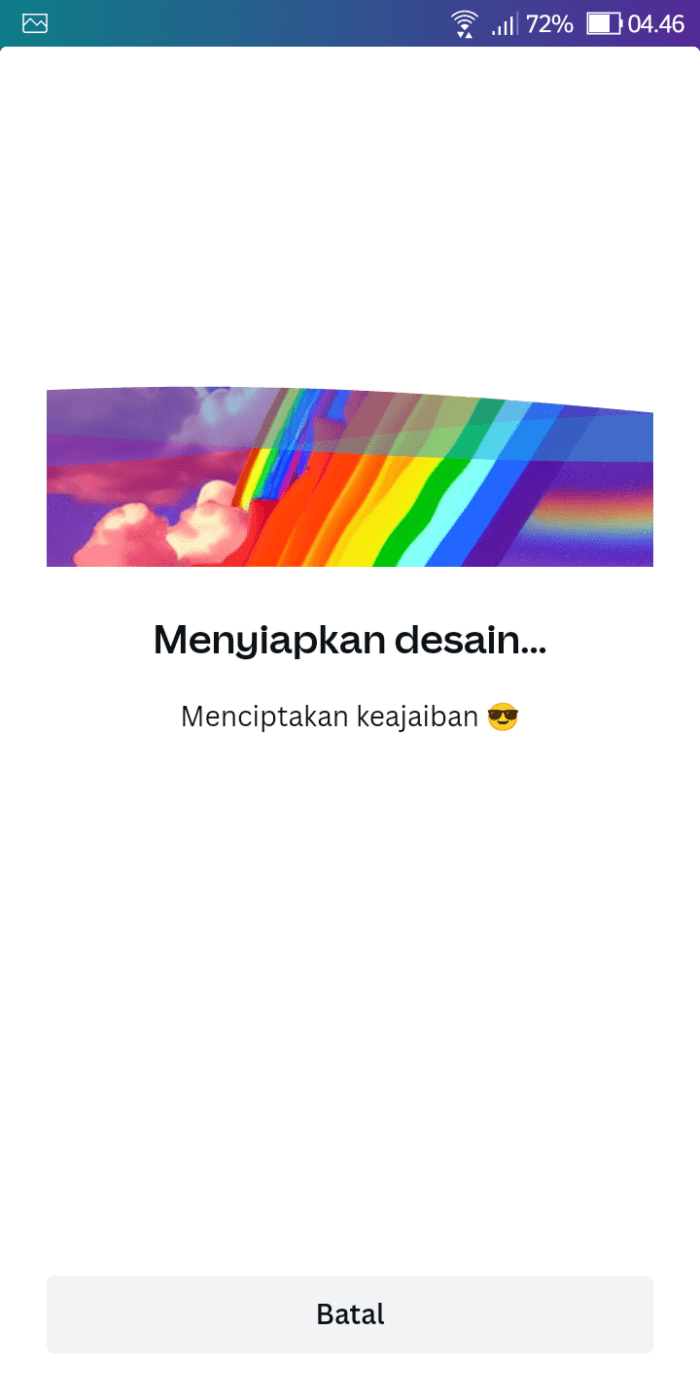
16. Jika muncul keterangan disimpan ke galeri, berarti hasil sudah tersimpan di HP kamu.
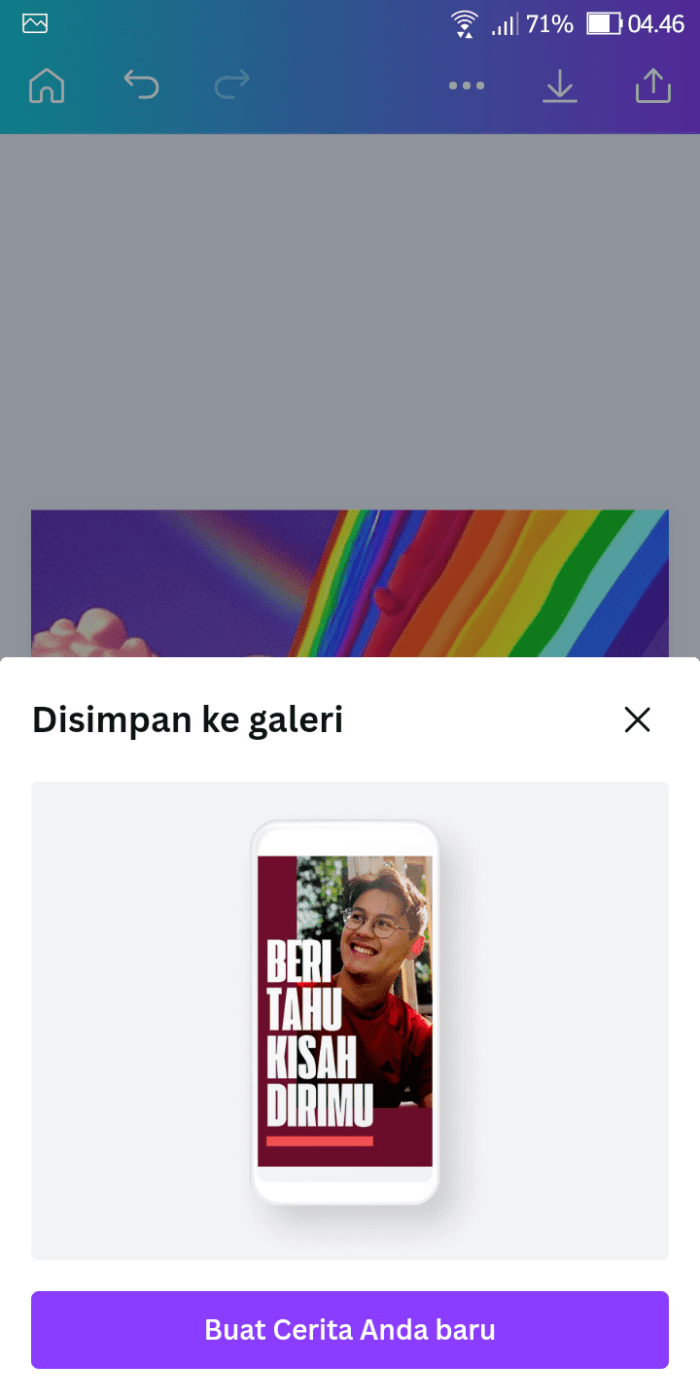
Dengan menggunakan fitur text to image, ada banyak pilihan gambar yang bisa kamu pilih. Perlu diketahui, gambar yang sudah dipilih juga akan tersimpan di unggahan sehingga kamu bisa menggunakannya kapan pun itu waktunya.
Itulah cara ubah teks menjadi gambar di aplikasi Canva, semoga bermanfaat.




